UTM bölge Excel ve AutoCAD ile örgü oluşturma.
İstediğiniz kadar arama yapın, dizin haritaları veya kartografik kadranlar, jeodezik ızgara, isme ihtiyaç duyulduğunda önemli değil. Bunu bir CBS programında çalışmak basit olmalı, ancak sahip olduğumuz şeyin AutoCAD olduğunu varsayalım.
Birkaç gün önce, kartografik ızgaranın kökenini açıkladım ve UTM koordinatları; aynı 16 bölgesini örnek olarak kullanacağız, ancak diğerleri için de geçerlidir, bu şeridin merkezi ekseni tamamen dikeydir ve doğu = 300,000 koordinatında olan tek satırdır.

Bu şerit 6 dereceye sahiptir ve kuzey kutbundan enlemin sıfır olduğu ekvatora doğru genişlediğini görürsek; sonra güney kutbuna doğru azalır ve enlemler aynıdır, ancak zıt yarımkürede. Peki nasıl inşa edilir
1. Koordinatları Excel ile oluşturalım
Bunun için basitçe şu aracı kullanın: daha önce kullanmıştık coğrafi koordinatları UTM'ye dönüştürmek için süpoid WGS84'ı seçeceğim, o zaman enlemleri ve boylamları yerime koyuyorum:
Enlemler: Ekvatordan kuzeye, mıknatısın her bölümünün w harfine 8 derecesi vardır, sadece x'in 12 derecesi vardır, böylece N'den W'ye 9 × 8 = 72 olur, 12 ekleyerek elde ederiz kuzey yarımkürede 84 derecede. Bunu güney yarımküreye göre yapmak, tam olarak aynı olacaktır, ancak N yerine S alır. GoogleEarth, bu segmentin sonsuz bir hesaplama gerektireceği sorunundan kaçınmak için geri kalanını göstermez. Bu durumda, onu segment W'ye kadar inşa edeceğiz.
Excel'de oluştururken aşağıdaki tablo var:

Boyları. Yakından bakarsak, sol çizgiyi oluşturmak için sadece 15 ve 16 (90 derece) bölgeler arasındaki sınır uzunluğunu gerektirir. Doğru limiti oluşturmak için tablo benim için bir problem yaratıyor çünkü boylam 84'ü girerken aynı koordinatları hesaplıyor, ancak bölge 17'de, bu yüzden 84 derece, sıfır dakika ve 0.00000001 saniye kullanacağım, bu nedenle değer her zaman bölgeye düşüyor 16 ve koordinat iki ondalık basamak olduğu için veri kaybı olmaz.
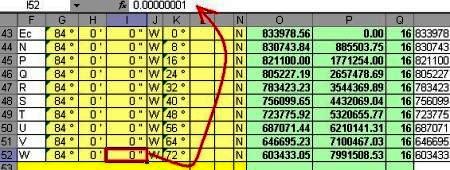
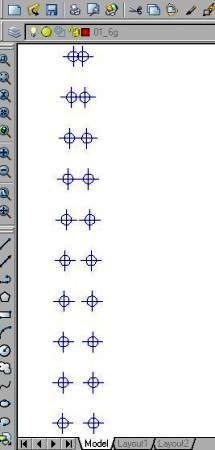 2. AutoCAD ile noktaları çizin
2. AutoCAD ile noktaları çizin
AutoCAD'te çizmek kolaydır, R sütunu yapmak için birleştirme işlemi vardır CopyPaste. Böylece bu sütunun içeriği Excel'de kopyalanıyor, ardından AutoCAD'de nokta komutunu (çiz / nokta / çoklu nokta) etkinleştirip komut satırına yapıştırıyoruz. Bu ağın noktaları hemen çizilir.
Onları göremiyorsanız, biçimi biçim / nokta stilinde değiştirin ve ekrana göre 5% bırakın.
Bir sonraki adım, bu ağa katılan çizgileri çizmek olabilir, ancak bunu Excel ve AutoCAD'i birleştirmeye çalışalım, çünkü örgü daha yoğunsa, yapılacak çok sayıda nokta parçasına sahip olacağız.
3. Dikey çizgileri oluşturun.
 Bunun için noktaları oluşturmakla aynı şeyleri yaparsınız, yalnızca komut satırını kullanmak yerine komut satırını kullanırız; ve hazır, artık satırı sil.
Bunun için noktaları oluşturmakla aynı şeyleri yaparsınız, yalnızca komut satırını kullanmak yerine komut satırını kullanırız; ve hazır, artık satırı sil.
Şüphesiz bu sadece çizerek yapılır, ancak yoğun kafesleri yarar bulurum bu örgü sadece 8 derece segmentleri olduğunu unutmayın edilebilir.
4. Yatay çizgiler oluşturun.
 Yatay çizgileri yapmak için sadece sol sınırın koordinatlarını bir sütuna ve bunun sağına da sağ sınırın koordinatlarını yerleştirmeniz gerekir. Bunu başka bir sütunda daha iyi yaparsınız, özel kopyalayıp yapıştırın, değerleri yapıştırın, bu nedenle formülleri kopyalamada sorun yaşamazsınız, gösterilen resim gibi görünmelidir.
Yatay çizgileri yapmak için sadece sol sınırın koordinatlarını bir sütuna ve bunun sağına da sağ sınırın koordinatlarını yerleştirmeniz gerekir. Bunu başka bir sütunda daha iyi yaparsınız, özel kopyalayıp yapıştırın, değerleri yapıştırın, bu nedenle formülleri kopyalamada sorun yaşamazsınız, gösterilen resim gibi görünmelidir.
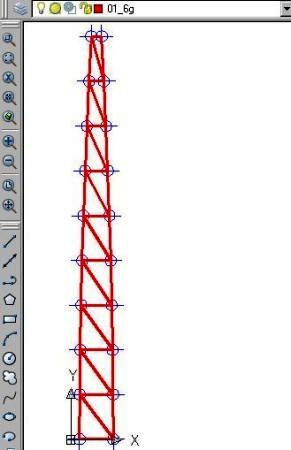 Sonraki şey, her iki sütunun içeriğini seçmektir, daha sonra AutoCAD'de kopyalamanız gereken şey, AutoCAD'te komut satırı yapıştırmanızdır.
Sonraki şey, her iki sütunun içeriğini seçmektir, daha sonra AutoCAD'de kopyalamanız gereken şey, AutoCAD'te komut satırı yapıştırmanızdır.
ve tamam, sadece fazlalığı sildin.
Israr ediyorum, birçok kişi için bu prosedür gereksiz görünecek, ancak daha yoğun ağlar yaptığınızda çok pratik olacak çünkü fazlalıkları silmek kolay olacak çünkü kolayca seçilebilen ve ortadan kaldırılabilen uzun çizgiler olacaktır. Bu yüzden, farklı kadran ölçeklerinde tam bir ağ oluşturmak için bu prosedürden nasıl yararlanılacağını yaratıcılığınıza bırakıyorum.
Sahip olduğum şeyin, coğrafi referanslı bir örgü olmadığı açıktır, çünkü AutoCAD, sahip olduğum şey, coğrafi enlemlere ve boylamlara eşdeğer UTM koordinatlarına sahip bir ağ. Coğrafi referans almak için, şununla yapılmalıdır: ArcGIS, Cadcorp, Map3D, Çeşitli, Microstation Goegraphics veya bunlara benzer herhangi bir kartografik uygulama. Ancak başka bir zaman göreceğiz, akılda tutmamız gereken birimler ...




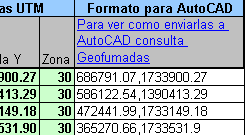
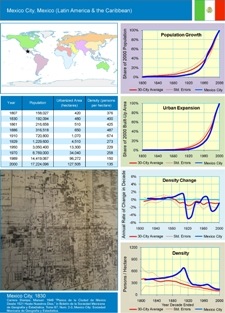

UTM koordinat ızgarasının şekil dosyasını nasıl indirdiğimi açıklayabilir misiniz? Çok teşekkür ederim
Bu şablonlar ne olursa olsun, Google'da "coğrafi koordinatları UTM'ye dönüştürmek için şablon" aramanız yeterlidir.
Yol işaretlerini AutoCAD ile görmek için bunları DWG formatına çevirmeniz gerekir. Onları dönüştürmek için Babel kullanabilirsiniz. Bir gPS ile çekildiyse, zaten coğrafi referans alınmışlardır.
Çünkü UTM bölgelerinin doğu koordinatları aralıklarına sahiptir.
Merkeze, merkez meridyen 500,000'dir ve bir koordinat asla negatif olmaz, ancak onu başka bir bölgeye yeniden fırlatırsanız, negatif olarak işaretlediği açıktır.
Bir alanın bir alan ait olmadığı nereye yerleştirerek çünkü başka reproyectarla zorunda hiçbir mantıklı.
Bölge sınırına giren verilerse coğrafi koordinatları kullanmalısınız.
Günaydın Bir sorgu var; çünkü Arcgis'de, 18SUR bölgesinde bir coğrafi referans haritasını 19SUR bölgesine projelediğimde Doğu koordinatları; onlar negatif görünür; sorun nedir, lütfen biri bana yardım edebilir. benim mailim elder27@gmail.com. teşekkür ederiz.
Günaydın Coğrafi koordinatları WGS84'e dönüştürmek için hangi programı kullandığımı ve GPS bekle işaretleri altında Autocad'e garmin gibi başka bir sorguyu ve nasıl yönlendirileceğini söyler misiniz; teşekkür ederim, lütfen beni maile yaz elder27@gmail.com; Sonsuza dek minnettar olacağım.
Herhangi bir CBS programı ile kml'e ver
Rasgele koordinatları olan bir taslağım var, AutoCAD'den koordinatlarını almak için Google Earth'e yapıştırıyorum
Anlamıyorum
Sorguyu iyi anlamıyorum, sanırım topluluğun köşelerinin x, y biçimindeki koordinatları kastediyorsunuzdur.
orada bir nokta var ve özelliklerini görüyorsun
Hola
UTM koordinatları konusuna gelince, AutoCAD'de coğrafi referanslı bir harita çiziyorum ve bu düzlemin bir topluluğunun UTM koordinatlarının ne olduğunu bilmek istiyorum.
Nasıl bilebilirim?
Şimdiden teşekkürler
Çoğu garcia, bunu nasıl yapacağımı bilmiyorsun.
bilgilerinizi paylaştığınız için tekrar teşekkürler
En Bu sayfayı Gabriel Ortiz'in Aradığı Nedir?
En Bu sayfayı Gabriel Ortiz'in Aradığı Nedir?
Günaydın, koordinatları manuel olarak nasıl dönüştürüleceği konusunda bilgi verebilirim, bu etkinliği önceden yapan yazılımı yapmam gerekiyor. Bana verebileceğin bilgi postaya gönderirse çok minnettar olurum. carlos_bmx@hotmail.com
Atten Carlos Azabache